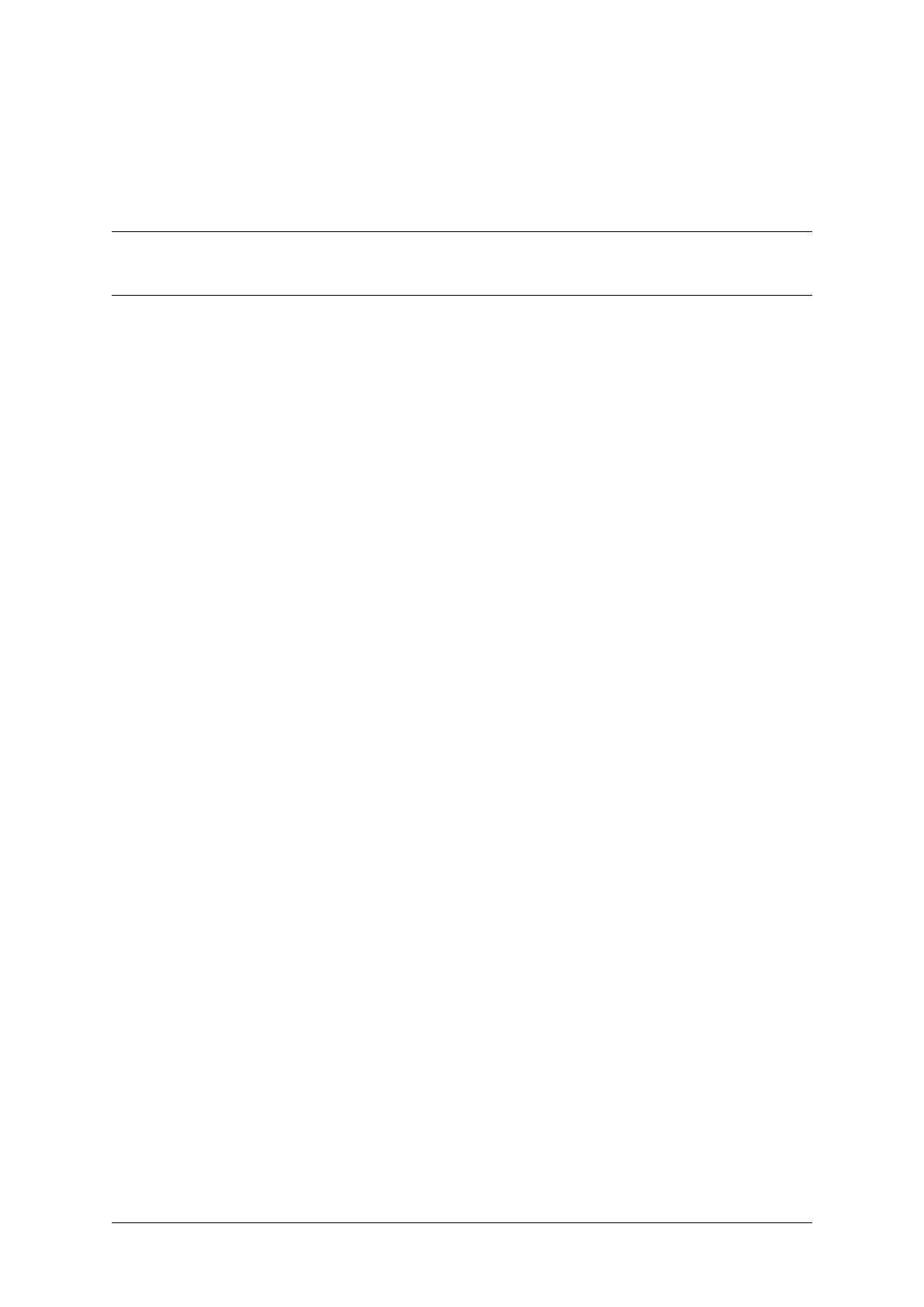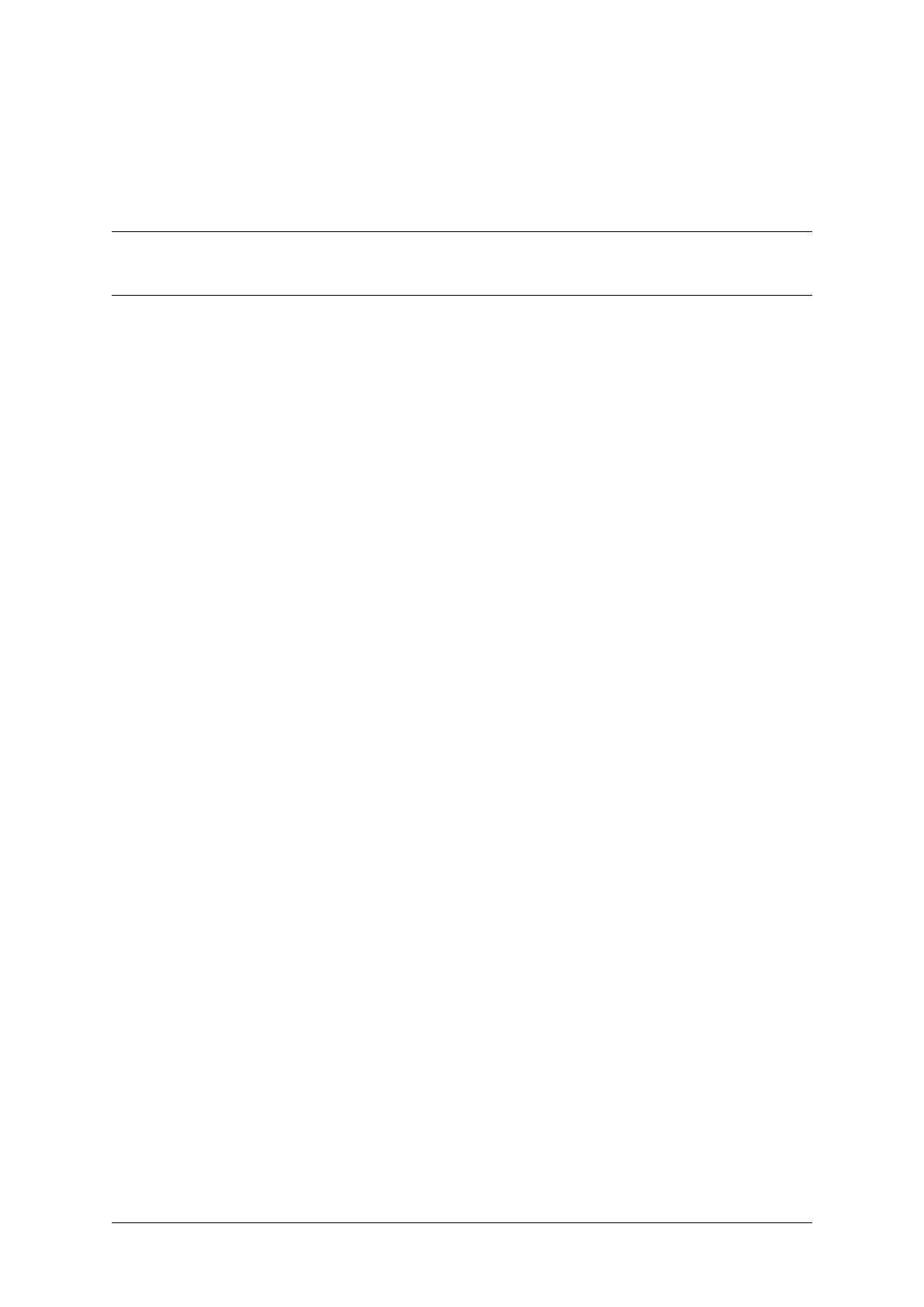
Sisukord
1 Lingid dokumentidele 1
2 Agent System requirements 3
2.1 Operatsioonisüsteemi nõuded . . . . . . . . . . . . . . . . . . . . . . . . . . . . . . . . . . . . . 3
2.2 Agendi töörežiim . . . . . . . . . . . . . . . . . . . . . . . . . . . . . . . . . . . . . . . . . . . 3
2.3 Töökoha võrguühenduse nõuded . . . . . . . . . . . . . . . . . . . . . . . . . . . . . . . . . . . 4
2.4 Toetatud välised optilised andurid . . . . . . . . . . . . . . . . . . . . . . . . . . . . . . . . . . 5
2.5 Toetatud kuvarid . . . . . . . . . . . . . . . . . . . . . . . . . . . . . . . . . . . . . . . . . . . 5
3 Installing the QAWeb agent 7
3.1 Installation overview . . . . . . . . . . . . . . . . . . . . . . . . . . . . . . . . . . . . . . . . . 7
3.2 Downloading the agent installation software . . . . . . . . . . . . . . . . . . . . . . . . . . . . . 7
3.3 Installing the agent using the graphical installation wizard . . . . . . . . . . . . . . . . . . . . . . 8
3.4 Agendi installimine käsurea kaudu . . . . . . . . . . . . . . . . . . . . . . . . . . . . . . . . . . 9
3.5 Post installation steps . . . . . . . . . . . . . . . . . . . . . . . . . . . . . . . . . . . . . . . . . 9
3.6 Kloonimise juhised . . . . . . . . . . . . . . . . . . . . . . . . . . . . . . . . . . . . . . . . . . 10
3.7 Agendi konguratsiooni muutmiseks kasutatakse käivitusfaili barcocong.exe . . . . . . . . . . . . 10
4 Kasutajaliidese ülevaade 13
4.1 Ikoon Windowsi teavituste alas . . . . . . . . . . . . . . . . . . . . . . . . . . . . . . . . . . . . 13
4.2 Olekupaneeli ja tööjaama üksikasjad . . . . . . . . . . . . . . . . . . . . . . . . . . . . . . . . . 13
5 Olekupaneeli kasutamine 15
5.1 Praegune QA olek . . . . . . . . . . . . . . . . . . . . . . . . . . . . . . . . . . . . . . . . . . 16
5.2 Kasutaja sekkumist nõudvad tähtajaga ülesanded . . . . . . . . . . . . . . . . . . . . . . . . . . . 16
5.3 Keskkonna praeguse valgustatuse näit . . . . . . . . . . . . . . . . . . . . . . . . . . . . . . . . 16
5.4 Kuvamenüü lukust vabastamine . . . . . . . . . . . . . . . . . . . . . . . . . . . . . . . . . . . 17
5.5 Serveripoliitika värskendamine . . . . . . . . . . . . . . . . . . . . . . . . . . . . . . . . . . . . 17
5.6 Testi mustrite kuvamine . . . . . . . . . . . . . . . . . . . . . . . . . . . . . . . . . . . . . . . 17
6 Tööjaama andmete kasutamine 19
6.1 Portaali avamine . . . . . . . . . . . . . . . . . . . . . . . . . . . . . . . . . . . . . . . . . . . 19
6.2 Ülesanded . . . . . . . . . . . . . . . . . . . . . . . . . . . . . . . . . . . . . . . . . . . . . . . 19
6.3 Komponendid . . . . . . . . . . . . . . . . . . . . . . . . . . . . . . . . . . . . . . . . . . . . . 20
7 Oluline teave 21
7.1 Väljalaskemärkmed . . . . . . . . . . . . . . . . . . . . . . . . . . . . . . . . . . . . . . . . . . 21
7.2 Kasutusnäidustused . . . . . . . . . . . . . . . . . . . . . . . . . . . . . . . . . . . . . . . . . . 21
7.3 Sihipärane kasutuskeskkond . . . . . . . . . . . . . . . . . . . . . . . . . . . . . . . . . . . . . 21
7.4 Vastunäidustused . . . . . . . . . . . . . . . . . . . . . . . . . . . . . . . . . . . . . . . . . . . 21
7.5 Planeeritud kasutajad . . . . . . . . . . . . . . . . . . . . . . . . . . . . . . . . . . . . . . . . . 22
i